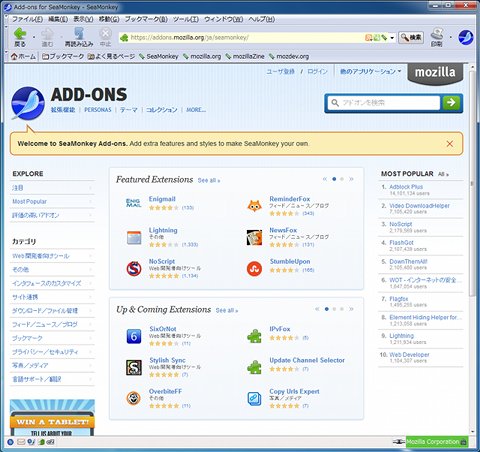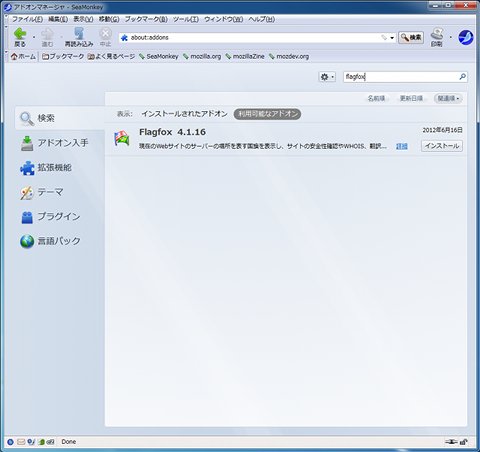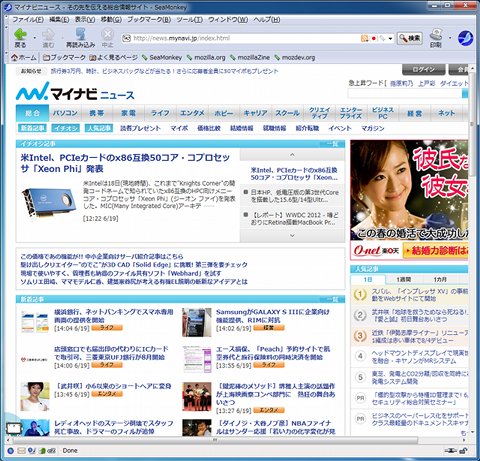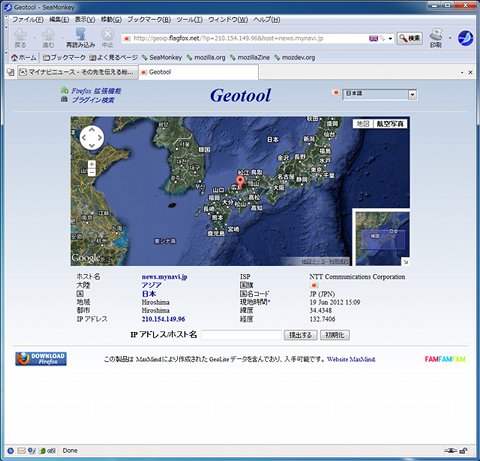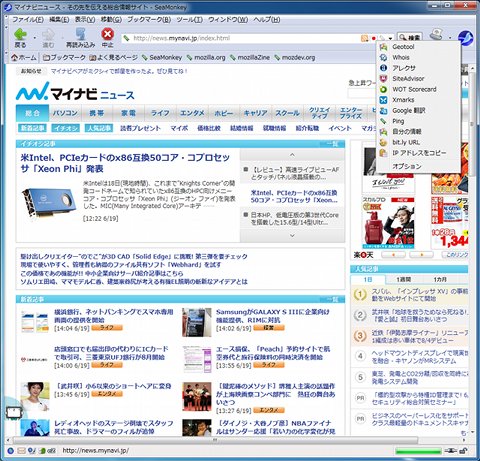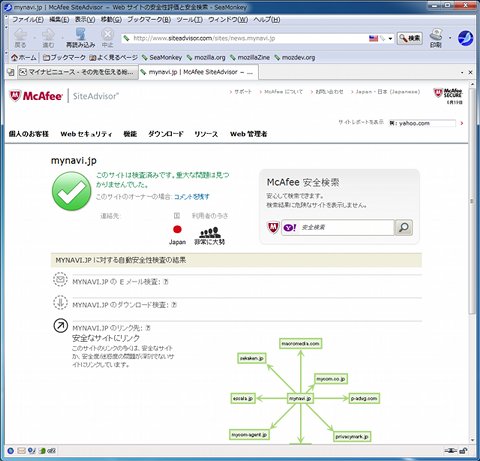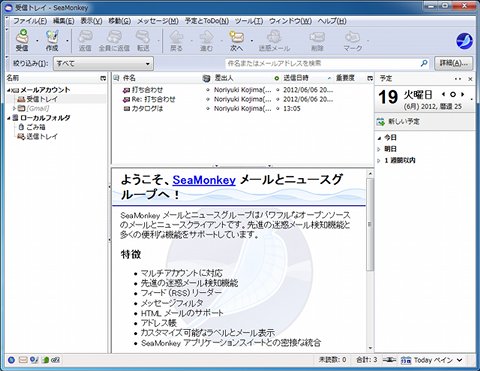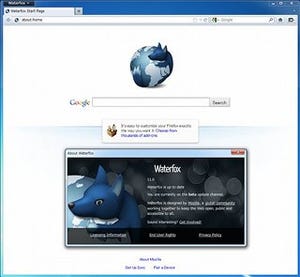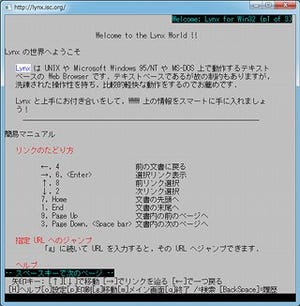豊富なアドオンが魅力
Mozilla Application Suite 1.7のソースコードをベースにしていることから、アドオンなども多くがFirefoxと同様に利用可能である(図12)。実際に、Mozillaのアドオン公式サイトの一部で提供されている。
バージョン2.7以降は特にFirefoxとの互換性が強化された。結果、Firefoxのアドオンがそのまま動作するものも少なくない。上のアドオンサイトでは、SeaMonkeyでアクセスすると、SeaMonkeyの対応バージョンが表示される。試しにアドオンをインストールしてみよう。[ツール]メニューから[アドオンマネージャ]を選択する(図13)。
Firefoxとほとんど同じアドオンマネージャである。さて、ここでは、Webサーバーの実際の位置を表示し、さまざまな情報を表示するアドオンFlagfoxをインストールしてみたい。検索ボックスに「Flagfox」と入力する。検索結果が表示されるので、[インストール]をクリックする(図14)。
ダウンロードが行われ、自動的にインストールも行われる。SeaMonkeyの再起動で利用可能となる(Firefoxとまったく同じ手順だ)。Flagfoxがインストールされるとアドレスバーの右端に国旗のアイコンが表示されるようになる(図15)。
今、閲覧中のマイナビニュースでは、サーバーが日本にあることがわかる。さらに、国旗をクリックすると、Geotoolを読み込み、サーバーのある場所が地図上に示され、IPアドレスなどの情報も含め表示される(図16)。
図15に戻り、国旗を右クリックすると、WhoisやWebサイトの安全性、短縮URLといったサービスを利用できる(図17)。
たとえば、Webサイトの安全性をSiteAdvisorで調べてみた(図18)。
同様にメールクライアント用にスケジュール管理アドオンのLightingを入れたものが、図19である。
冒頭にもふれたように、ソースコードを継承しただけでなく、FirefoxやThunderbirdとも密接に連携している。当然、レンダリングエンジンはGeckoを採用している。Firefoxユーザーならば、ほとんど違和感なく使いこなすことができるであろう。バージョン2では、ソースコードの大幅な変更が行われ、FirefoxやThunderbirdの機能も追加されていった。最新の2.10.1は、2012年6月12日にリリースされたばかりで、2.11のβ版なども公開されている。バージョンアップも頻繁に行われており、セキュリティ対策もきちんとなされていることも信頼感が高い。余裕があれば、試してみてはいかがだろうか。